このホストはX windowも入っているのでアプリケーション→システムツール→仮想マシンマネージャで作る。
ウィンドウが開いたら、今後の為に編集→設定で全般タブのシステムトレイアイコンにチェックを入れ起動が簡単に出きるようにする。
ツールの新しい仮想マシンの作成をクリック。
名前を適当に入れ、ローカルのインストールメディアにチェックを入れ次へ
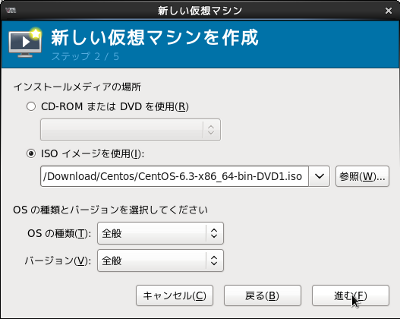 isoイメージを使用にチェックを入れ、参照からイメージファイルを選択し進む。
isoイメージを使用にチェックを入れ、参照からイメージファイルを選択し進む。
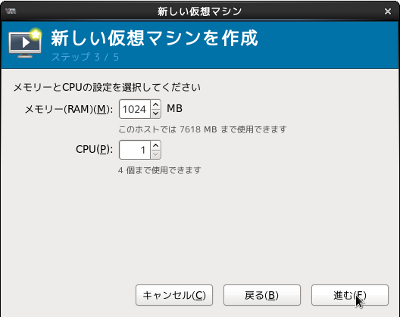
ここは単に進む
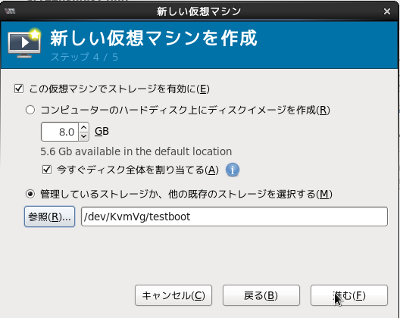
管理しているストレージ….にチェックを入れ作ってあったLVMを指定。ここは一つだけしか指定出来ないが、後で変更できる

ここで肝心なのは”インストール前に設定をカスタマイズするにチェックを入れる亊。これをしないとディスクの追加が出来ない。又、詳細なオプションを広げ bridge “br0” が指定されている事を確認。

DISK 1を選び ADVANCED OPTIONS で virtio を選ぶ(この方がパーフォマンスがいいとどっかに書いてあった)そして適用をクリック後、ハードウェアを追加をクリック。
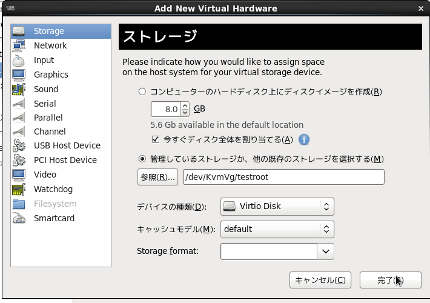
管理している…にチェックを入れ、参照からパーテイション(LVM)を選び、”virtio”にする亊。その後完了をクリック。同じように他の領域も追加する。私は四つの領域を使った。
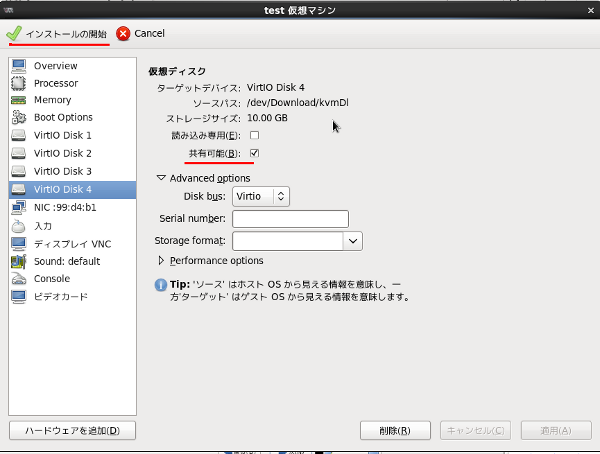
ここで他のゲストOSと共有したい領域は図の様に、”共有可能” にチェックを入れておくと、他のゲストOSでも同じ領域を使う事が出来る。私はダウンロードの領域を各ゲストで共有をした。すべての設定が終わったら、左 上のインストールの開始をクリックし、インストールを始める。その後は、見慣れたインストール画面になるので、省略。
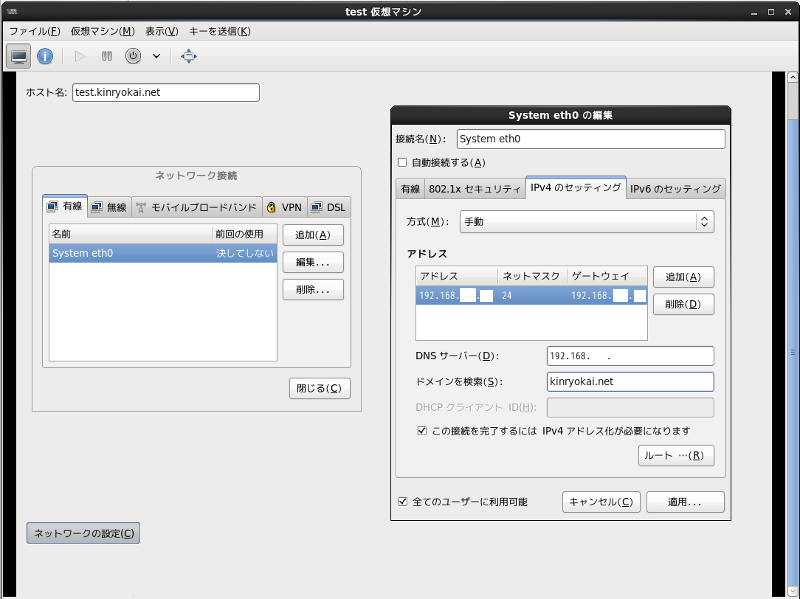 ホスト名の入力で気をつけなければならないのは、左下の ”ネットワークの設定” をクリックし、次に “eth0” を選び “編集” をクリック、表示されたウィンドウで(画像には無いが)”自動接続する” にチェックを入れる亊。”IPV4のセッテイング” タブを選び、方式を手動にする(固定IPにしたいので)。次に “追加” をクリックし、アドレス、ネットマスク、ゲートウエイを設定、DNSサーバーにホストOSのIPを入れ、”適用”、”閉じる” とクリックし、設定を終わらせる。(IPアドレスは一部隠してあります)
ホスト名の入力で気をつけなければならないのは、左下の ”ネットワークの設定” をクリックし、次に “eth0” を選び “編集” をクリック、表示されたウィンドウで(画像には無いが)”自動接続する” にチェックを入れる亊。”IPV4のセッテイング” タブを選び、方式を手動にする(固定IPにしたいので)。次に “追加” をクリックし、アドレス、ネットマスク、ゲートウエイを設定、DNSサーバーにホストOSのIPを入れ、”適用”、”閉じる” とクリックし、設定を終わらせる。(IPアドレスは一部隠してあります)
タイムゾーンの設定で、システムクロックでUTCを使用のチェックを外して置く。
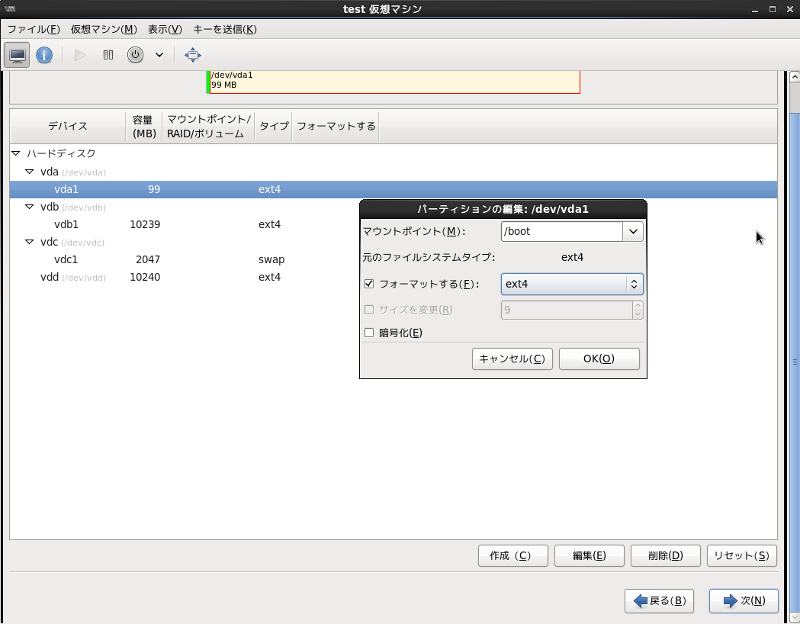 イ ンストールのタイプを選ぶ所は ”カスタムレイアウトを作成する” を選んで、その後各領域を設定していくが、この時領域を選んで “編集” をクリックし、マウントポイントやフォーマットタイプなどを設定する。最後の共有の設定をした領域(VDD)は何もしないでそのまま次へ。
イ ンストールのタイプを選ぶ所は ”カスタムレイアウトを作成する” を選んで、その後各領域を設定していくが、この時領域を選んで “編集” をクリックし、マウントポイントやフォーマットタイプなどを設定する。最後の共有の設定をした領域(VDD)は何もしないでそのまま次へ。
その後、インストールが始まる。
